¶ Allocation Cash / Bank In
Module : Finance A/R
Menu : Allocation -> Allocation Cash / Bank In
¶ PENGERTIAN
Allocation Cash / Bank In adalah fasilitas untuk mengalokasikan penerimaan kas / bank, baik penerimaan tunai, transfer, maupun cheque / giro untuk pembayaran piutang customer.
Untuk alokasi Cheque / Giro, piutang dianggap lunas pada saat Cheque / Giro cair.
¶ DOKUMEN SEBELUMNYA
- Cash / Bank In Partner Receive
Dokumentasi createCashbankInPartnerReceive - Conversion Cash / Bank In Other to Partner Receive
Dokumentasi createConversionCBInOtherToCBInPartner - Cheque / Giro Receipt
Dokumentasi createChequeGiroReceipt - Sales Invoice
Dokumentasi selectDeliveryOrderForSalesInvoice - Debt Note AR
Dokumentasi createInvoiceAr - Down Payment A/R
Dokumentasi createDownPaymentAr - Down Payment A/R Invoice
DokumentasicreateDownPaymentArInvoice
¶ DOKUMEN LANJUTANNYA
Tidak ada dokumen lanjutannya
¶ CARA MEMBUAT ALLOCATION CASH BANK IN
¶ A. Mencari Dokumen
¶ A.1. Dokumen Cash Bank In (Select Cash Bank In)
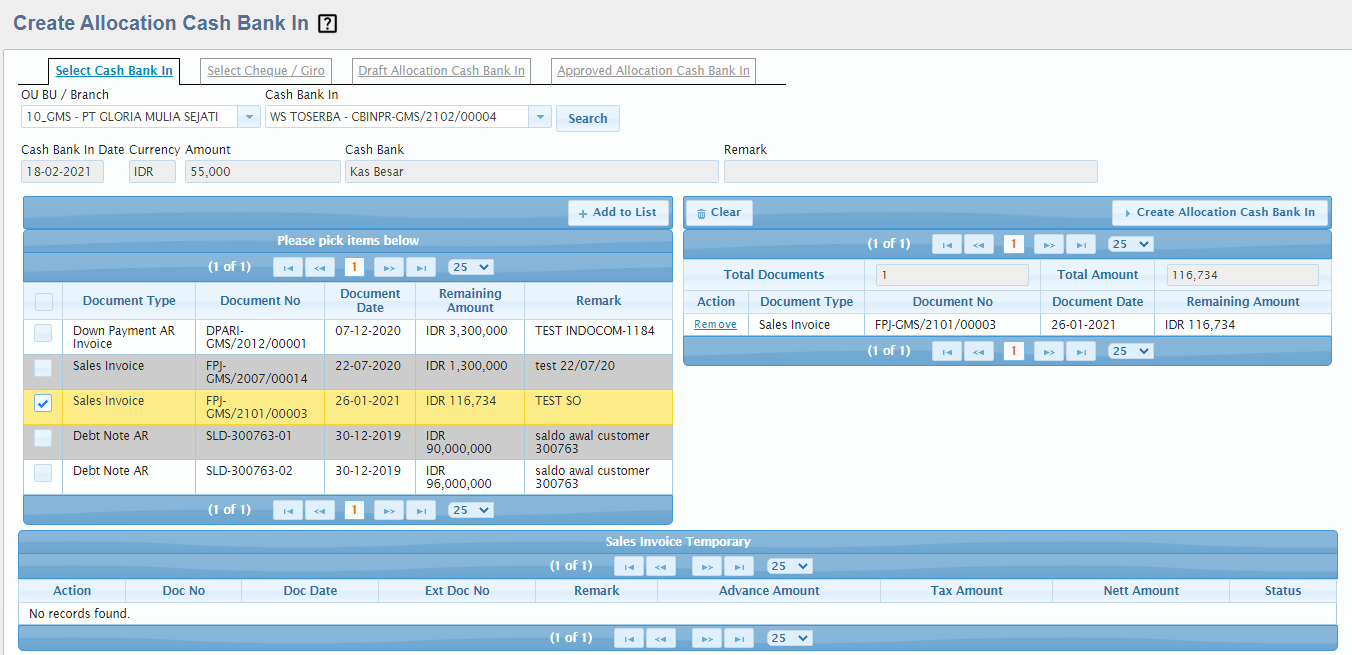
- Mengisi Filter Pencarian
- Pilih "OU BU / Branch"
- Pilih "Cash / Bank In"
- Tekan tombol "Search" untuk
- menampilkan dokumen hutang di tabel sebelah kiri
- faktur sementara (Temporary Sales Invoice) di tabel bagian bawah
¶ A.2. Dokumen Cheque Giro Receipt (Select Cheque / Giro)
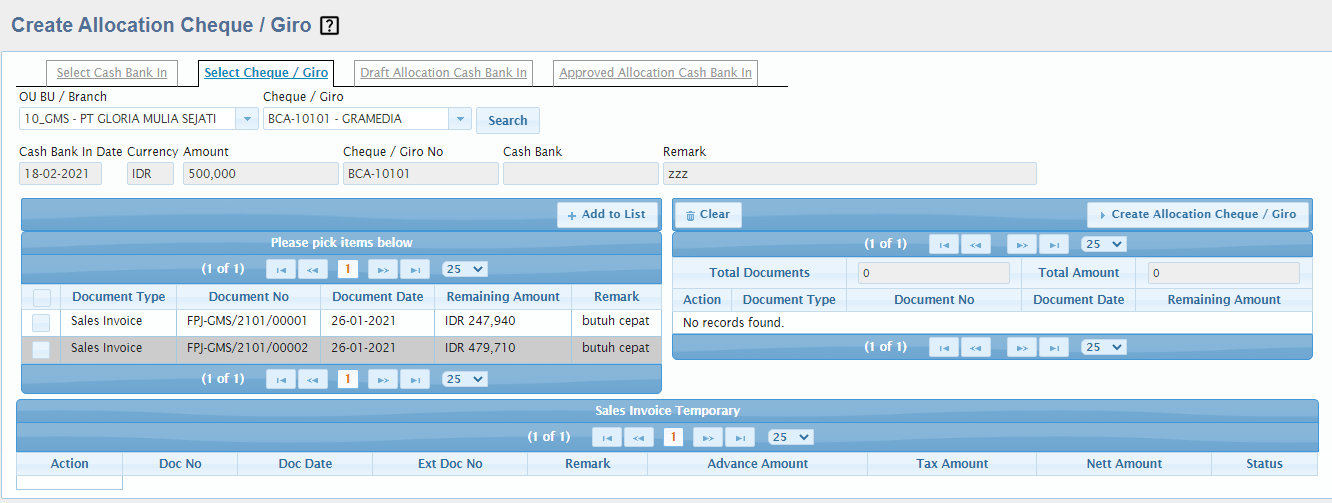
- Mengisi Filter Pencarian
- Pilih "OU BU / Branch"
- Pilih "Cheque / Giro"
- Tekan tombol "Search" untuk
- menampilkan dokumen hutang di tabel sebelah kiri
- faktur sementara (Temporary Sales Invoice) di tabel bagian bawah
¶ B. Membuat Dokumen
- Pada tabel faktur sementara
- Tekan "Convert" jika akan mengubah faktur sementara (Temporary Sales Invoice) menjadi faktur (Sales invoice)
- Pada tabel hasil pencarian dokumen hutang (tabel sebelah kiri) :
- Beri tanda centang pada dokumen-dokumen yang akan dibayar
- Tekan "Add to List" untuk memindahkan dokumen yang dipilih ke tabel sebelah kanan
- Pada tabel sebelah kanan :
- Tombol "Remove" untuk menghapus dokumen pada baris ybs
- Tombol "Clear" untuk menghapus semua dokumen pada tabel tsb
- Tekan tombol "Create ALLOCATION CASH BANK IN" untuk mulai membuat dokumen
¶ C. Melengkapi Data di Halaman Input Allocation Cash / Bank In
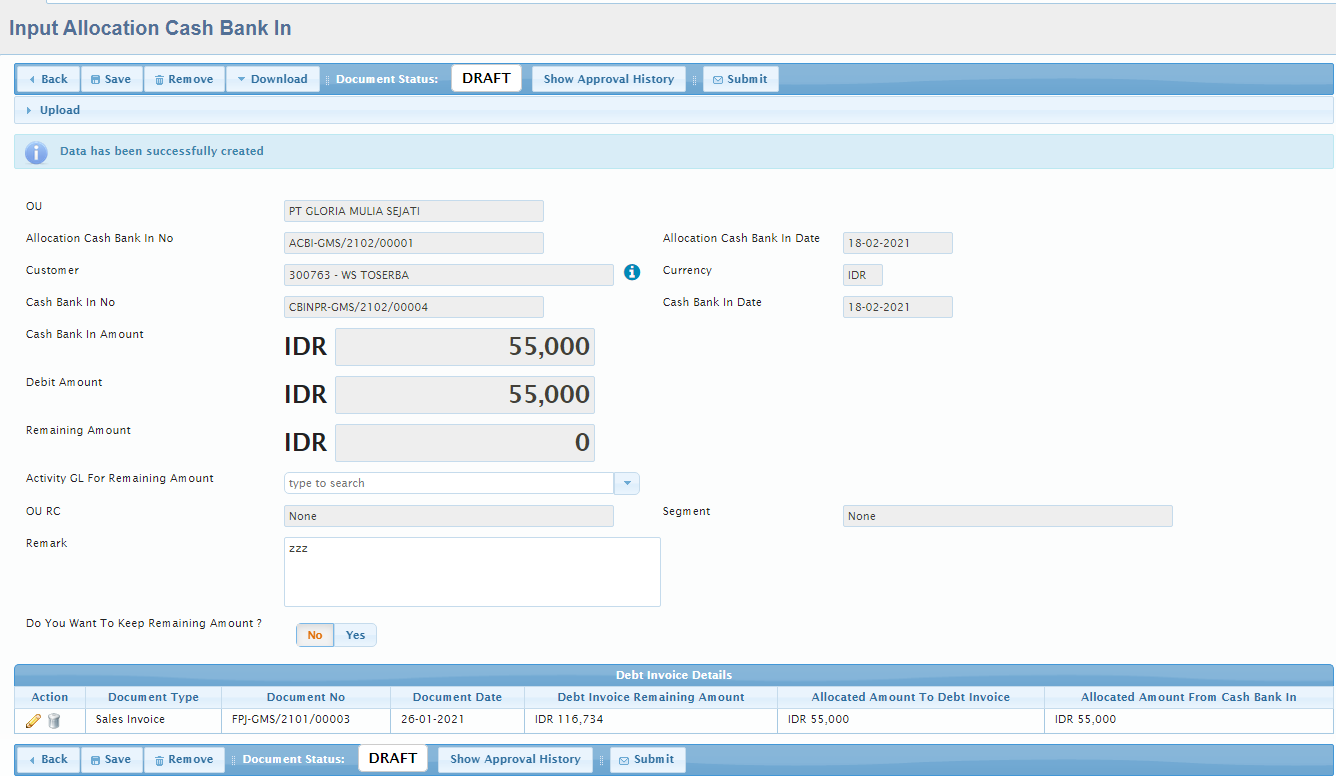
¶ C.1. Lampiran
- Tekan tombol "Upload", lalu tekan tombol "Attach" untuk melampirkan file
- Tekan tombol "Remove" pada baris lampiran tertentu jika batal melampirkan file tsb
¶ C.2. Header
- "Allocation Cash Bank In No"
- kosongkan untuk dibuatkan nomor otomatis oleh sistem
- tekan "Info Unused AutoNum", untuk memilih nomor yang pernah dibatalkan
- Isi ""Allocation Cash Bank In Date" dengan tanggal dokumen
- Pilih "Activity GL for remaining Amount" untuk menampung selisih antara total nilai yang dialokasikan dengan total nilai piutang yang dibayar, jika ada
- Pilih "OU RC" jika Activity GL memerlukan OU Bagian
- Pilih "Segment" jika Activity GL memerlukan Segment
- Isi "Remark"
- Pilih "Do you want to keep Remaining Amount ?"
- "Yes" jika sisa nilai akan disimpan untuk nantinya dialokasikan lagi
- "No" jika tidak, dan selisih tsb nantinya dicatat sebagai pendapatan lain oleh sistem
¶ C.3. Detail
-
Tabel Detail
Sebelum data disimpan pertama kali- Isi "Allocated Amount From Cash Bank In"
- Tombol "Remove" untuk menghapus dokumen A/R pada baris tsb
Setelah data berstatus draft
- Tombol "Edit" untuk mengubah :
- Isi "Allocated Amount From Cash Bank In*"
- Tekan "Save" untuk menyimpan
- Tekan "Close" jika batal
- Tombol "Remove" untuk menghapus dokumen A/R pada baris tsb
¶ D. Menyimpan Dokumen
- Tekan tombol "Save" pada bagian paling atas atau paling bawah dari halaman "Input Alocation Cash Bank In"
- Setelah disimpan dokumen akan berstatus "Draft"
- Tombol "Back" untuk kembali
¶ CARA MENGUBAH ALLOCATION CASH BANK IN
Data Allocation Cash / Bank In bisa diubah hanya bila berstatus Draft
- Pindah ke halaman "Draft"
- Cari Allocation Cash / Bank In yang akan diubah :
- Pilih "OU BU / Branch"
- Isi "Allocation Cash / Bank In Period"
- Isi "Customer Code / Name"
boleh diisi sebagian atau kosong - Isi "Allocation Cash / Bank In No"
boleh diisi sebagian atau kosong - Isi "Remark"
boleh diisi sebagian atau kosong - Tekan tombol "Search" untuk mencari
- Tekan tombol "View" di baris yang akan diubah
- Sesuaikan data yang perlu diubah seperti pada "CARA MEMBUAT ALLOCATION CASH BANK IN" :
- lihat "C. Melengkapi Data di halaman Input Allocation Cash / Bank In"
- lihat "D. Menyimpan Dokumen"
¶ CARA MENGHAPUS ALLOCATION CASH BANK IN
Data Allocation Cash / Bank In bisa dihapus hanya bila berstatus "Draft"
- Cari Allocation Cash / Bank In yang akan dihapus
(lihat cara mencari Allocation Cash / Bank In pada "CARA MENGUBAH ALLOCATION CASH BANK IN") - Periksa kembali data yang akan dihapus
- Tekan tombol "Remove" di bagian paling atas, atau paling bawah dari halaman "Input Allocation Cash / Bank In"
- Isi "Remark"
- Tekan "Ok" untuk menghapus
- Tekan "Cancel" jika batal menghapus
¶ CARA MENYETUJUI ALLOCATION CASH BANK IN
- Approval bisa ditetapkan berdasarkan role atau user
Apabila ada lebih dari 1 approver, approver manapun yang meminta revisi, maka permintaan tersebut akan kembali ke approver pertama - Jika Allocation Cash / Bank In sudah berupa draft
- Cari Allocation Cash / Bank In yang akan disetujui
(lihat cara mencari Allocation Cash / Bank In pada "CARA MENGUBAH ALLOCATION CASH BANK IN")
- Cari Allocation Cash / Bank In yang akan disetujui
- Tekan tombol "Submit" di bagian paling atas, atau paling bawah dari halaman "Input Allocation Cash / Bank In"
- Isi "Remark" dengan keterangan
- Tekan "Ok" untuk menyetujui
- Tekan "Cancel" jika batal menyetujui
¶ CARA MENCETAK / MELIHAT FORM ALLOCATION CASH BANK IN
- Pada halaman "Input Allocation Cash / Bank In"
- Tekan tombol "Download" pada bagian paling atas
- Pilih Format untuk dicetak
- "Form Allocation Cash Bank In"
¶ JURNAL OTOMATIS
Jurnal untuk Allocation Cash / Bank In dibuat otomatis oleh sistem sbb :
- (Debet) Transaksi Belum Teridentifikasi senilai total "Allocated Amount from Cash Bank In"
- (Kredit) Piutang Dagang senilai "Allocated Amount to Debt Invoice"
- (Kredit) Akun Activity GL senilai "Remaining Amount", jika ada